
Περιεχόμενο
- στάδια
- Μέθοδος 1 Μετατροπή με μη αυτόματο τρόπο
- Μέθοδος 2 Χρησιμοποιώντας την προσθήκη Kutools με το Excel
Μπορεί να είναι χρήσιμο να έχετε έναν μετατροπέα νομισμάτων για να παρακολουθείτε αγορές ή ταξίδια στο εξωτερικό. Το Microsoft Office Suite Excel είναι μια καλή υποστήριξη για τη δημιουργία ενός απλού μετατροπέα, όταν θέλετε ακριβώς μετατροπή νομίσματος. Κάτω από το λειτουργικό σύστημα των Windows, είναι πιθανό να υπάρχει ένας μετατροπέας που να παρέχει μειωμένες χρεώσεις. Για να γίνει αυτό, πρέπει να εγκαταστήσετε την προσθήκη Kutools για Excel. Αυτή η τελευταία προσέγγιση είναι πιο περίπλοκη, αλλά επιτρέπει να έχουμε πολύ καλύτερα αποτελέσματα.
στάδια
Μέθοδος 1 Μετατροπή με μη αυτόματο τρόπο
- Δείτε την τιμή μετατροπής της ημέρας. Μεταβείτε στο πρόγραμμα περιήγησης στο διαδίκτυο, πληκτρολογήστε στη γραμμή διευθύνσεων "Μετατροπέας νομισμάτων". Εμφανίζεται μια ιστοσελίδα με πολλές τοποθεσίες που σας προσφέρουν τη δυνατότητα να δείτε τις τιμές μετατροπής νομισμάτων. Επιλέξτε ένα από αυτά και ανοίξτε το για πρόσβαση στον μετατροπέα ιστότοπου.
- Εάν επιθυμείτε να γνωρίζετε τη μετατροπή των ποσών σε δολάρια σε ευρώ, γράψτε "1" στο πρώτο τετραγωνίδιο, στη συνέχεια επιλέξτε "USD - Dollar" και για το νόμισμα μετατροπής πάρτε "EUR - Euro". Κάντε κλικ στο κουμπί στα δεξιά με ένα βέλος και την τιμή που εμφανίζεται (ιστότοπος που χρησιμοποιήθηκε για παράδειγμα: μετατροπέας).
-

Ξεκινήστε το Excel. Η άδεια χρήσης του Microsoft Excel είναι ένα λευκό και πράσινο τετράγωνο με ένα "X". -
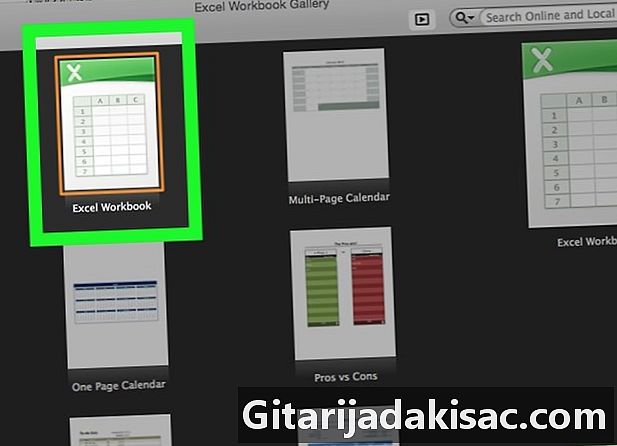
Ανοίξτε ένα νέο υπολογιστικό φύλλο. Πατήστε το εικονίδιο νέος που βρίσκεται στην κορυφή αριστερά στο Microsoft Excel. Κάντε το αν έχετε ήδη ανοίξει ένα υπολογιστικό φύλλο Excel για μια εργασία που βρίσκεται σε εξέλιξη.- Για Mac, η διαδικασία ανοίγματος ενός νέου υπολογιστικού φύλλου είναι ίδια με αυτή των Windows.
-
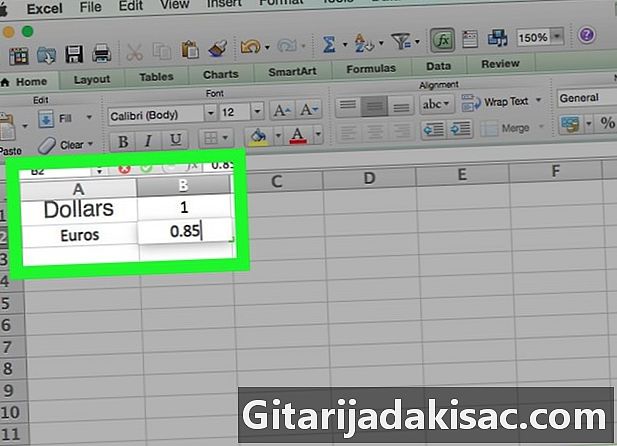
Κάντε ένα αρχείο παρακολούθησης. Με τις πληροφορίες του νομίσματος σας, κάντε ένα αρχείο παρακολούθησης.- Στο κελί Α1, εισάγετε το όνομα του πρώτου νομίσματος ως "δολάρια".
- κύτταρο B1, πληκτρολογήστε την τιμή 1.
- Στο κελί Α2, εισάγετε το όνομα του δεύτερου νομίσματος ως "Ευρώ".
- κύτταρο B2, εισαγάγετε το ποσοστό μετατροπής.
-
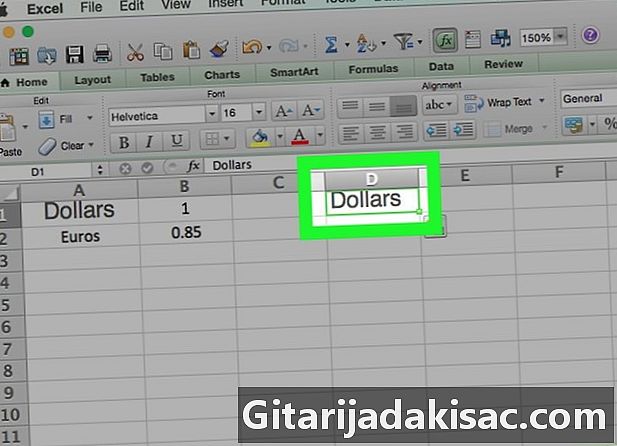
Καταχωρίστε το νόμισμα για μετατροπή. Στο φύλλο του Excel, πηγαίνετε στο κελί Δ1 και σημειώστε "Δολάρια", επειδή θέλετε να μετατρέψετε τα δολάρια σε Ευρώ. -
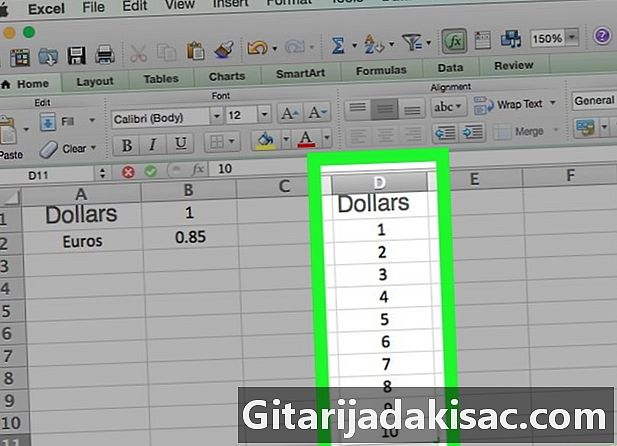
Καταχωρίστε τα ποσά που πρέπει να μετατραπούν. Στη στήλη "D" από το κελί D2, συμπληρώστε τα κελιά στη στήλη "D" με τα ποσά του δολαρίου που θέλετε να μετατρέψετε σε Ευρώ. Για παράδειγμα, γράψτε τα τέσσερα ποσά των δολαρίων σας στα κελιά D2 à D5. -

Συμπληρώστε το νόμισμα μετατροπής. Πηγαίνετε στο κελί Ε1 και εισάγετε το νόμισμα μετατροπής ως Ευρώ. -

Πηγαίνετε στο κελί Ε2. Στο κελί Ε2, πληκτρολογήστε = $ B $ 2 * D2, τότε κάνουμε εισάγετε. ¶ ¶Έτσι, μπείτε στο κελί Ε2 η αξία του ποσού σε δολάρια σε κελί D2 μετατρέπεται από το ρυθμό που εισάγεται στο κελί B2. -
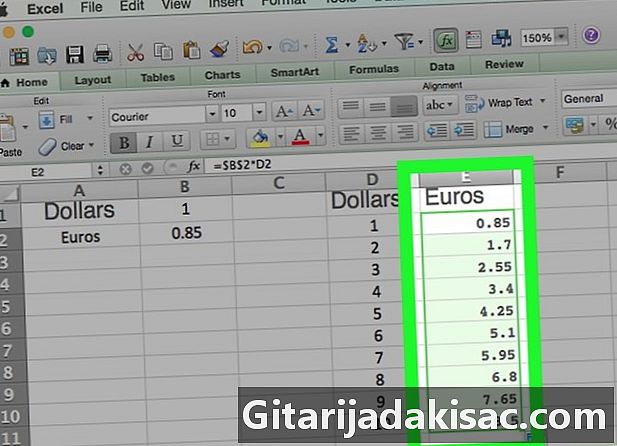
Δείτε άλλα ποσά που έχουν μετατραπεί. Επιλέξτε το κελί Ε2. Έχετε ένα μικρό τετράγωνο στην κάτω δεξιά πλευρά του επιλεγμένου κελιού. Κάντε διπλό κλικ σε αυτό το μικρό τετράγωνο. Αμέσως, τα ποσά δολαρίων στα κύτταρα "D" μετατρέπονται σε γειτονικά κύτταρα στη στήλη "Ε".
Μέθοδος 2 Χρησιμοποιώντας την προσθήκη Kutools με το Excel
-
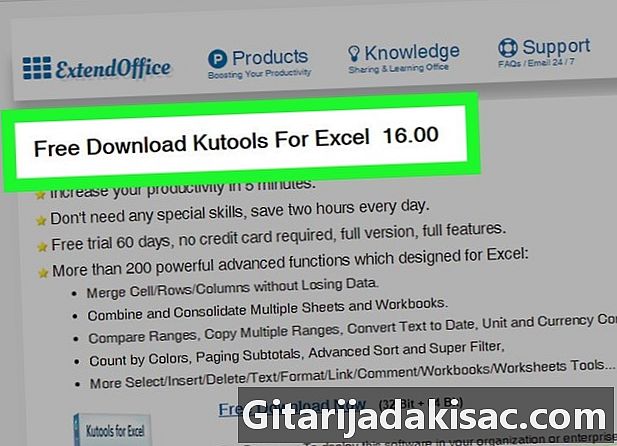
Πηγαίνετε στον ιστότοπο της Kutools. Στη μηχανή αναζήτησής σας, πληκτρολογήστε "https://www.extendoffice.com/download/kutools-for-excel.html". Λάβετε υπόψη ότι αυτή η προσθήκη λειτουργεί μόνο κάτω από το λειτουργικό σύστημα των Windows. -

Κάντε λήψη της προσθήκης. Είναι δωρεάν. Κάντε κλικ στο Δωρεάν Λήψη Τώρα. Ανάλογα με το πρόγραμμα περιήγησης στο διαδίκτυο, ίσως σας ζητηθεί να το αποθηκεύσετε στον υπολογιστή σας και να ρωτήσετε πού θέλετε να το κατεβάσετε. Κάνε το, αν το ρωτήσεις. -
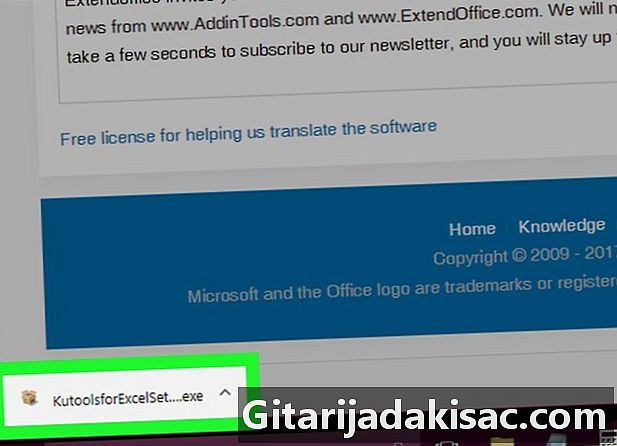
Εκκινήστε το αρχείο Kutools file.exe. Κάντε διπλό κλικ στο εκτελέσιμο αρχείο. Ανοίγει ένα παράθυρο, κάντε κλικ στο κουμπί εκτελέσει. -
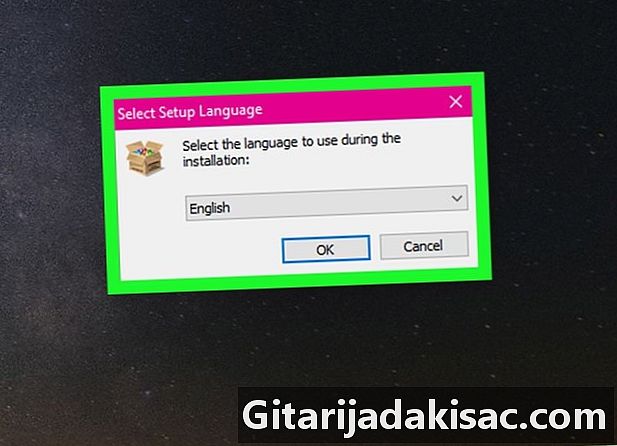
Αποδεχτείτε την εγκατάσταση. Ένα παράθυρο ανοίγει και σας ρωτά αν συμφωνείτε, κάντε κλικ στο ναί. Στη συνέχεια, επιλέξτε τη γλώσσα και κάντε κλικ OK. -
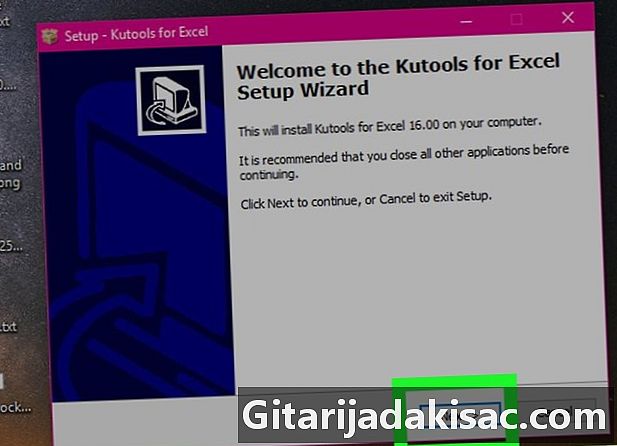
Ολοκληρώστε την εγκατάσταση. Ακολουθήστε τις προτεινόμενες οδηγίες για την εγκατάσταση του Kutools.- Ανοίγει ένα νέο παράθυρο, πατήστε το κουμπί εξής.
- Σας προτείνουμε να αποδεχθείτε την άδεια χρήσης, να ελέγξετε την πρόταση για αποδοχή και στη συνέχεια να κάνετε κλικ στο εξής.
- Ανοίγει ένα παράθυρο και σας ρωτάει πού πρέπει να εγκατασταθεί το αρχείο, κάντε κλικ στο κουμπί εξής. Το νέο παράθυρο προσφέρει την επιλογή της θέσης της συντόμευσης, επιλέξτε εξής.
- Σας ζητείται να το εγκαταστήσετε, κάντε κλικ στο εγκατάσταση. Μόλις ολοκληρωθεί η εγκατάσταση, κάντε κλικ στο κουμπί φινίρισμα.
-
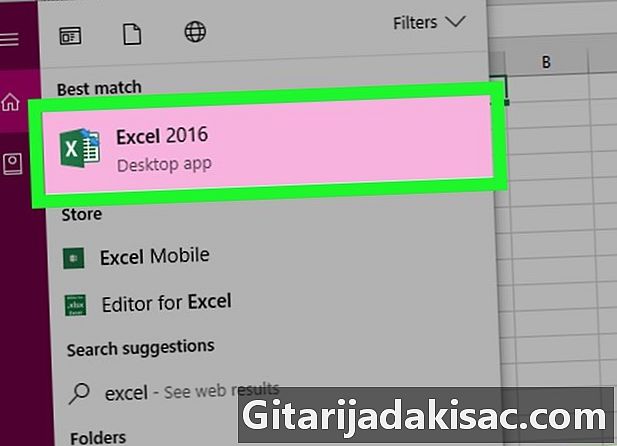
Ξεκινήστε το Excel. Το σήμα Microsoft Excel είναι ένα λευκό / πράσινο τετράγωνο με ένα "X". -
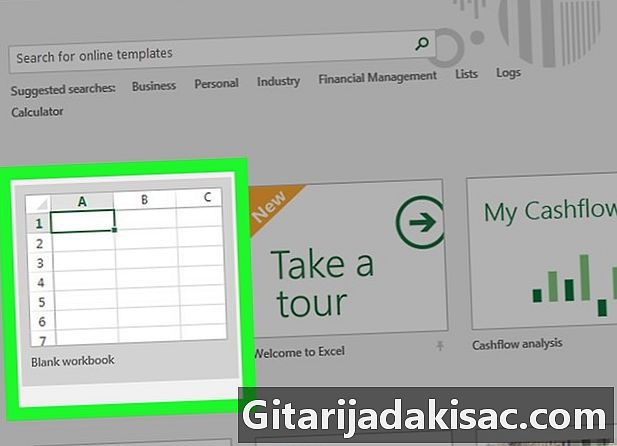
Ανοίξτε ένα νέο υπολογιστικό φύλλο. Πατήστε το εικονίδιο νέος που βρίσκεται στην κορυφή αριστερά στο Microsoft Excel. Κάντε το αν έχετε ήδη ανοίξει ένα υπολογιστικό φύλλο Excel για μια εργασία που βρίσκεται σε εξέλιξη. -
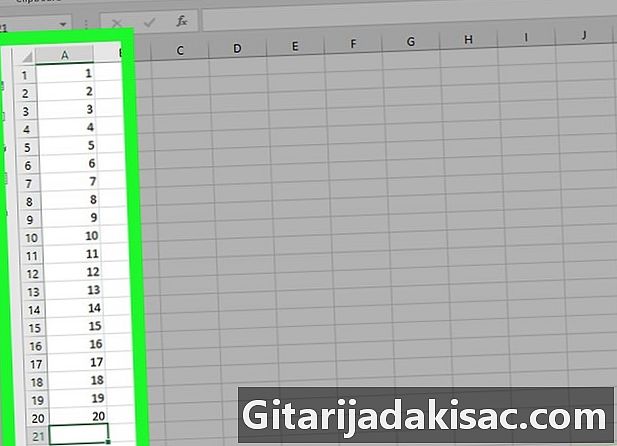
Καταχωρίστε τις τιμές για μετατροπή. Θέλετε να μετατρέψετε, για παράδειγμα δέκα ποσά. Τοποθετήστε τον εαυτό σας στο κελί Α1 και εισαγάγετε το πρώτο ποσό, στη συνέχεια συνεχίστε στο κελί Α10 έτσι ώστε τα δέκα ποσά σας να εισαχθούν στο υπολογιστικό φύλλο του Excel. -

Επιλέξτε τα κελιά σας. Κάντε κλικ στο κελί Α1 και μετακινηθείτε προς τα κάτω μέχρι να επιλέξετε τα δέκα πρώτα κελιά στη στήλη "A" που περιέχουν τα εγγεγραμμένα ποσά. -

Αντιγράψτε τα κελιά. Κάντε δεξί κλικ στα επιλεγμένα κελιά σας και στη συνέχεια επιλέξτε αντίγραφο στο μενού που σας προσφέρεται. Μπορείτε επίσης να πάτε στη κορδέλα καλωσόρισμα και κάντε κλικ στο εικονίδιο αντίγραφο. -
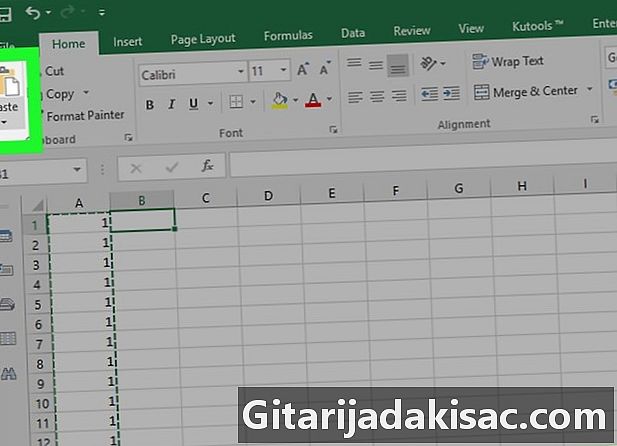
Επικολλήστε τα κελιά. Κάντε κλικ στο κελί B1, στη συνέχεια πατήστε το εικονίδιο επικόλληση που βρίσκεται δίπλα στο εικονίδιο αντίγραφο. Μπορείτε επίσης να χρησιμοποιήσετε το δεξί κλικ και στη συνέχεια να επιλέξετε το πρώτο εικονίδιο του επικόλληση στο μενού που θα σας παρουσιαστεί.- Προσέξτε να μην κάνετε κλικ στο μικρό βέλος στα δεξιά του κουμπιού επικόλληση.
-
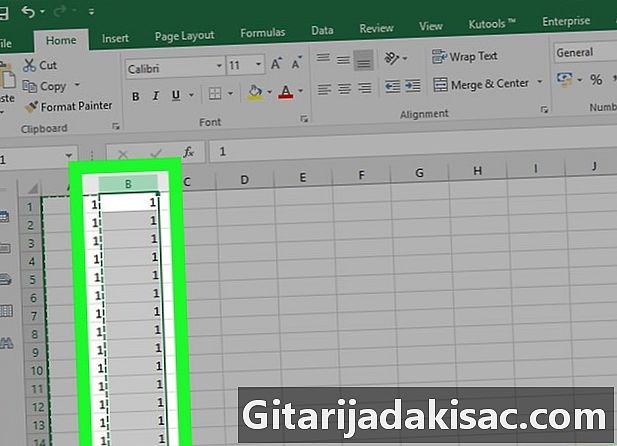
Επιλέξτε τη στήλη. Για να επιλέξετε τα δεδομένα σας στη στήλη "B", κάντε κλικ στο "B" στη στήλη. Έτσι, επιλέγεται ολόκληρη η στήλη "Β". -

Πηγαίνετε στην καρτέλα Kutools. Στην κορδέλα του υπολογιστικού φύλλου σας, επιλέξτε Longlet Kutools. -
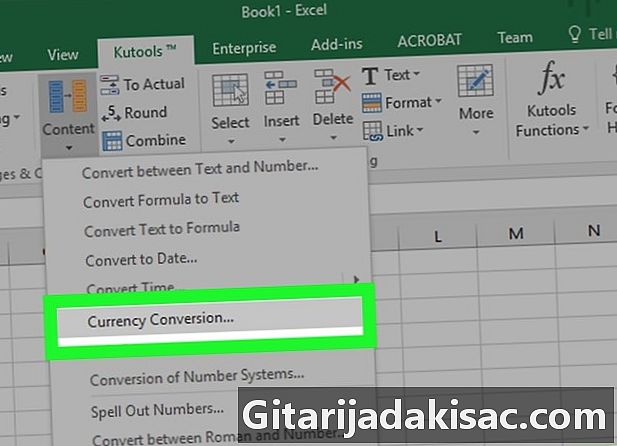
Επιλέξτε περιεχόμενα. Στο δισκίο Kutools στη στήλη Παραλίες και κελιάκάντε κλικ στο περιεχόμενα. Εμφανίζεται ένα αναπτυσσόμενο μενού. Επιλέξτε Μετατροπή νομίσματος. Ένα σπασμένο παράθυρο με τίτλο Μετατροπή νομίσματος. -

Ενημερώστε τις τιμές. Στο παράθυρο, κάντε κλικ στο κουμπί Ενημέρωση του. Οι τιμές συναλλάγματος ενημερώνονται αμέσως. Θυμηθείτε να ανανεώνετε τα ποσοστά από καιρό σε καιρό.- Για να έχετε ενημερωμένες τιμές, πρέπει να είστε συνδεδεμένοι στο διαδίκτυο.
-

Επιλέξτε το νόμισμα των ποσών σας. Στη λίστα στα αριστερά, επιλέξτε το νόμισμα των ποσών που θέλετε να μετατραπούν.- Εάν θέλετε να μετατρέψετε δολάρια σε Ευρώ, επιλέξτε USD - δολάρια ΗΠΑ.
-
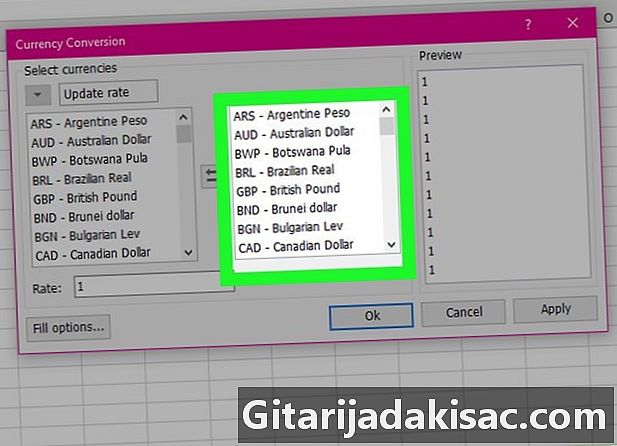
Επιλέξτε το νόμισμα μετατροπής. Στη λίστα στα αριστερά, επιλέξτε το νόμισμα στο οποίο θέλετε να μετατρέψετε τα χρήματά σας.- Για τη μετατροπή των δολαρίων σε Ευρώ, κάντε κλικ στο EUR - Ευρώ.
-

Δείτε τα μετατραπέντα ποσά. Μπορείτε ήδη να δείτε στο τρίτο παράθυρο του παραθύρου μια επισκόπηση των ποσών που έχουν μετατραπεί. Κάντε κλικ στο OK στο παράθυρο Μετατροπή νομίσματος. Τα ποσά στη στήλη "B" είναι τώρα σε ευρώ.- Σημειώστε ότι η απαλλαγή αυτής της προσθήκης δεν είναι απεριόριστη. Εάν θέλετε να συνεχίσετε να χρησιμοποιείτε την προσθήκη Kutools στο Microsoft Excel, θα πρέπει να την αγοράσετε.
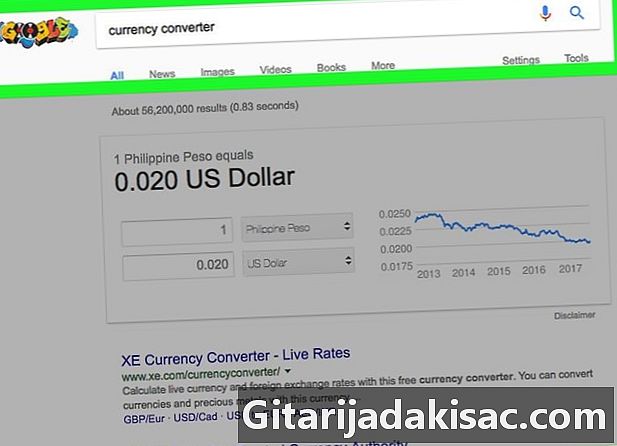
- Θυμηθείτε να ελέγξετε και να προσαρμόσετε τη συναλλαγματική ισοτιμία όπως απαιτείται πριν τη μετατροπή των χρημάτων σας. Οι τιμές αλλάζουν κάθε μέρα.
- Μην ξεχάσετε να ανανεώσετε τις τιμές των νομισμάτων σας με την προσθήκη Kutools για να αποφύγετε την εμφάνιση εσφαλμένων δεδομένων.